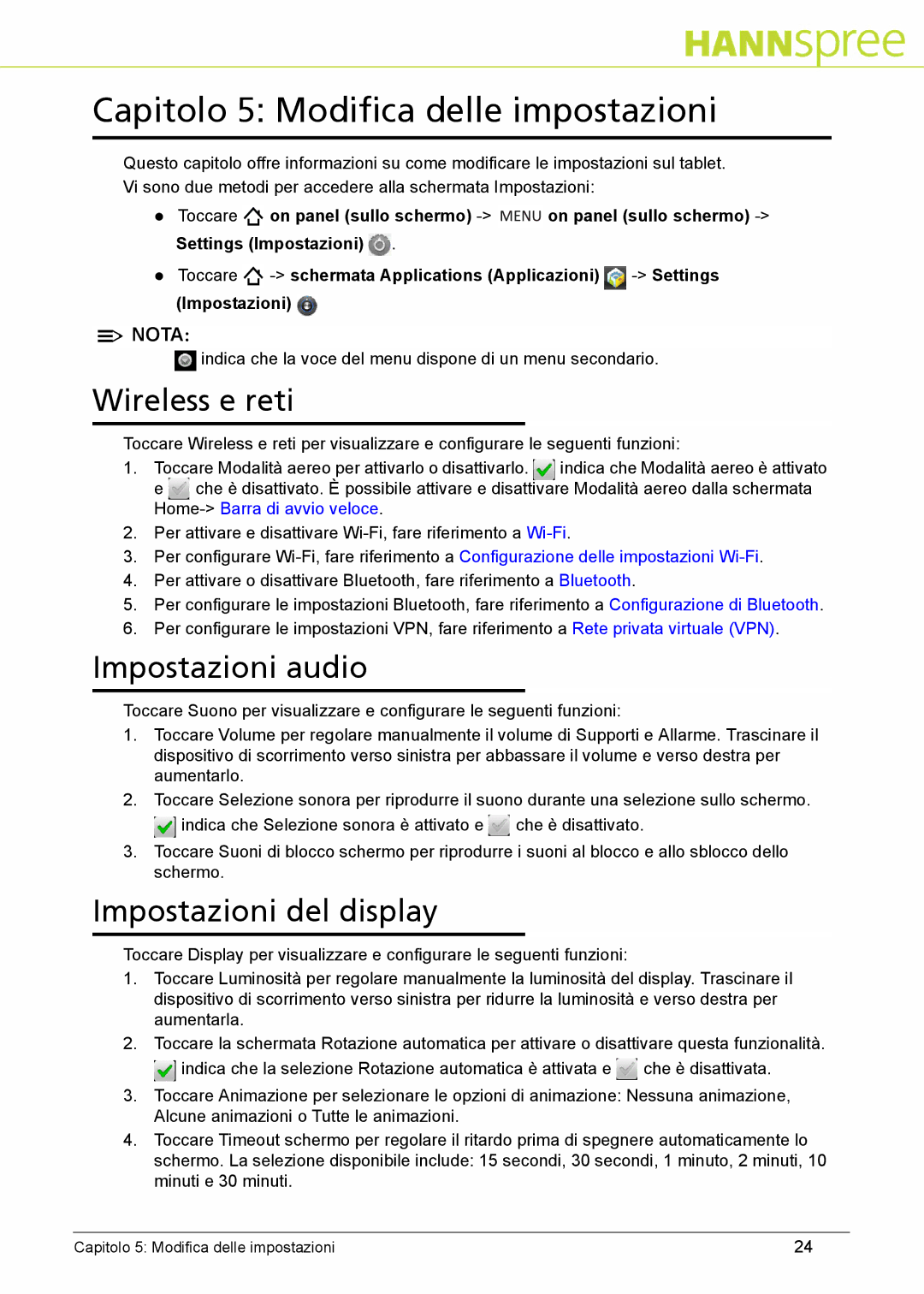Capitolo 5: Modifica delle impostazioni
Questo capitolo offre informazioni su come modificare le impostazioni sul tablet. Vi sono due metodi per accedere alla schermata Impostazioni:
Toccare ![]() on panel (sullo schermo)
on panel (sullo schermo) ![]() on panel (sullo schermo)
on panel (sullo schermo) ![]() .
.
Toccare |
|
| ||||
(Impostazioni) |
|
|
|
| ||
|
|
|
| |||
|
|
| ||||

 NOTA:
NOTA:  NOTE:
NOTE:
indica che la voce del menu dispone di un menu secondario. |
|
Wireless e reti | 0 |
Toccare Wireless e reti per visualizzare e configurare le seguenti funzioni:
1. Toccare Modalità aereo per attivarlo o disattivarlo. |
| indica che Modalità aereo è attivato | ||
e |
|
|
| Modalità aereo dalla schermata |
| che è disattivato. È possibile attivare e disattivare | |||
Home |
|
|
| |
2.Per attivare e disattivare
3.Per configurare
4.Per attivare o disattivare Bluetooth, fare riferimento a Bluetooth.
5.Per configurare le impostazioni Bluetooth, fare riferimento a Configurazione di Bluetooth.
6.Per configurare le impostazioni VPN, fare riferimento a Rete privata virtuale (VPN).
Impostazioni audio | 0 |
|
|
Toccare Suono per visualizzare e configurare le seguenti funzioni:
1.Toccare Volume per regolare manualmente il volume di Supporti e Allarme. Trascinare il dispositivo di scorrimento verso sinistra per abbassare il volume e verso destra per aumentarlo.
2.Toccare Selezione sonora per riprodurre il suono durante una selezione sullo schermo. ![]() indica che Selezione sonora è attivato e
indica che Selezione sonora è attivato e ![]() che è disattivato.
che è disattivato.
3.Toccare Suoni di blocco schermo per riprodurre i suoni al blocco e allo sblocco dello schermo.
Impostazioni del display | 0 |
|
|
Toccare Display per visualizzare e configurare le seguenti funzioni:
1.Toccare Luminosità per regolare manualmente la luminosità del display. Trascinare il dispositivo di scorrimento verso sinistra per ridurre la luminosità e verso destra per aumentarla.
2.Toccare la schermata Rotazione automatica per attivare o disattivare questa funzionalità. ![]() indica che la selezione Rotazione automatica è attivata e
indica che la selezione Rotazione automatica è attivata e ![]() che è disattivata.
che è disattivata.
3.Toccare Animazione per selezionare le opzioni di animazione: Nessuna animazione, Alcune animazioni o Tutte le animazioni.
4.Toccare Timeout schermo per regolare il ritardo prima di spegnere automaticamente lo schermo. La selezione disponibile include: 15 secondi, 30 secondi, 1 minuto, 2 minuti, 10 minuti e 30 minuti.
Capitolo 5: Modifica delle impostazioni | 24 |